آنچه در این آموزش خواهید آموخت:
نحوه تنظیم آپدیت خودکار در وردپرس
نکته هایی پیش از تنظیم بروزرسانی خودکار وردپرس
آموزش تنظیم بروزرسانی خودکار وردپرس
یکی از مهم ترین کارهایی که جهت حفظ امنیت سایت وردپرسی خود میتوانید انجام دهید، بروزرسانی وردپرس است. هنگامی که شما بروزرسانی را انجام میدهید، نسخه جدید باگ ها، حفره ها و مشکلات نسخه قبلی را نخواهد داشت زیرا هر نسخه نسبت به نسخه قبلی خود ضعف کمتری خواهد داشت.
متوجه شدیم برخی افراد از بروزرسانی ها بی اطلاع اند و برخی نیز نمیتوانند بروزرسانی را به صورت صحیح انجام دهند پس ما تصمیم گرفتیم در این آموزش نحوه تنظیم بروزرسانی خودکار وردپرس را به شما آموزش دهیم تا به وسیله آن علاوه بر اطلاع یافتن از نسخه های جدید، بتوانید وردپرس خود را به صورت خودکار بروزرسانی کنید.
نحوه تنظیم آپدیت خودکار در وردپرس
اکنون میخواهیم نحوه تنظیم بروزرسانی وردپرس به صورت خودکار را به شما آموزش دهیم. اما توجه داشته باشید که پیش از شروع این آموزش میبایست نکاتی را در نظر داشته باشید که در ادامه آن ها را به شما توضیح خواهیم داد.
نکته هایی پیش از تنظیم بروزرسانی خودکار وردپرس
1. پیش از شروع کار میبایست از دیتابیس (پایگاه داده) خود پشتیبان گیری کنید. جهت انجام این کار میتوانید از آموزش زیر کمک بگیرید.
⇐ آموزش گرفتن بکآپ دیتابیس از طریق phpmyadmin
2. بهتر است از فایل های سایت خود نیز نسخه پشتیبان تهیه کنید. اگر تجربه قبلی از بک آپ گیری ندارید میتوانید از آموزش زیر جهت انجام این کار استفاده کنید.
3. پیش از شروع، تمامی پلاگین های (افزونه) خود را غیرفعال کنید. درصورتی که تا به حال افزونه ای را غیرفعال نکرده اید میتوانید از آموزش زیر کمک بگیرید.
⇐ آموزش غیر فعال کردن افزونه در وردپرس
4. و آخرین نکته تغییر قالب یا تم سایت به قالب پیشفرض است. با انجام این کار، از ایجاد تغییر در قالب اصلی خود جلوگیری می کنید.
این کار را میبایست از پیشخوان وردپرس خود انجام دهید. به این صورت که پس از ورود به آن از بخش نمایش ، گزینه پوسته ها را انتخاب کنید و در این بخش یکی از قالب های پیشفرض را فعال کنید.
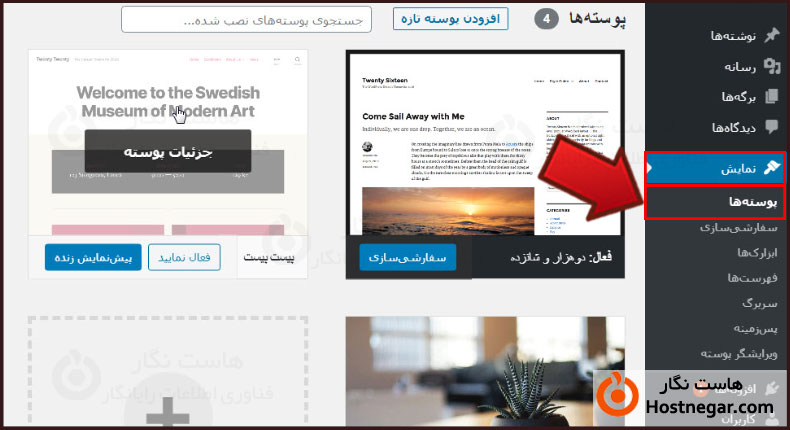
آموزش تنظیم بروزرسانی خودکار وردپرس
اکنون نوبت به تنظیم بروزرسانی خودکار وردپرس رسید. در این آموزش ما افزونه ای را به شما معرفی میکنیم که انجام این کار به وسیله این افزونه کاملا ساده خواهد بود.
ابتدا افزونه Easy Updates Manager را دانلود، نصب و فعالسازی کنید. میتوانید از لینک های زیر جهت انجام این کار استفاده کنید.
⇐ دانلود افزونه Easy Updates Manager
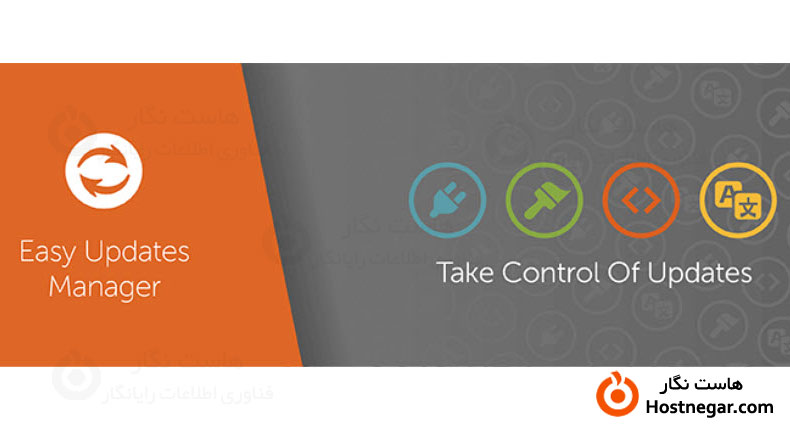
پس از نصب و فعالسازی افزونه، اکنون از پیشخوان وردپرس خود گزینه Updates options را انتخاب کنید.
در این بخش گزینه هایی را مشاهده میکنید که در ادامه به معرفتی آنها خواهیم پرداخت.
پیش از شروع توضیحات مربوطه به افزونه، دکمه هایی که با آنها بیشتر روبرو خواهید شد را معرفی میکنیم:
Manually update >>> آپدیت دستی Disable update >>> غیرفعال سازی آپدیت
Auto update >>> آپدیت خودکار Disable auto update >>> غیرفعال سازی آپدیت خودکار
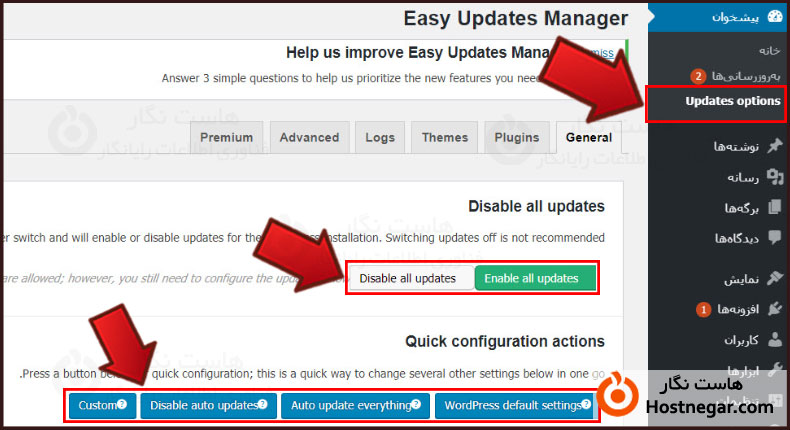
Disable all updates
این گزینه مربوط به فعال یا غیرفعالسازی تمامی آپدیت ها می باشد. با قرار دادن این بخش روی دکمه Enable all updates تمامی بروزرسانی ها فعال و Disable all updates تمامی بروزرسانی ها غیرفعال خواهد شد. پیشنهاد ما فعال بودن بروزرسانی هاست.
Quick configuration actions
این گزینه مربوط به تنظیم سریع است. به این صورت که با کلیک بر روی هرکدام از گزینه های موجود در زیر این گزینه عملیات مربوطه انجام می شود:
WordPress default settings این دکمه تمامی آپدیت ها را روی حالت دستی می گذارد
Auto update everything این دکمه تمامی آپدیت های خودکار را فعال میکند
Disable auto updates این دکمه تمامی آپدیت های خودکار را غیرفعال میکند
Custom این دکمه تمامی تنظیمات را به حالت پیشفرض بر می گرداند
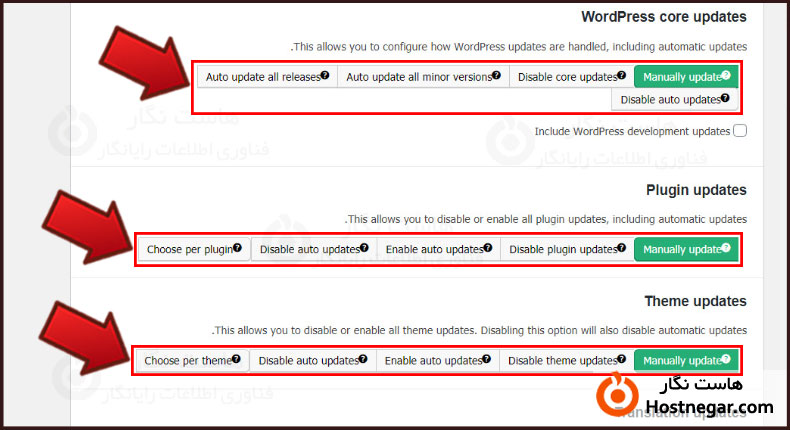
WordPress core updates
این گزینه مربوط به آپدیت هسته وردپرس است که میتوانید روی هر یک از گزینه های موردنظر قرار دهید. این بخش دو گزینه آپدیت خودکار دارد که Auto update releases به معنای آپدیت خودکار تمامی نسخه های جدید و Auto update all minor versions به معنای آپدیت خودکار نسخه هایی با تغییرات جزئی می باشد.
Plugin updates
این گزینه مربوط به آپدیت افزونه هاست. این بخش را نیز مانند بخش های قبلی میتوانید روی تنظیمات دلخواه خود قرار دهید. گزینه جدیدی به نام Choose per plugin مشاهده میکنید که به وسیله آن میتوانید این تنظیمات را برای هر افزونه به صورت جداگانه انجام دهید.
Theme updates
این گزینه مربوطه به آپدیت قالب های شماست. که میتوانید تنظمات دلخواه را اعمال کنید و همچنین گزینه Choose per theme مانند گزینه مشابهی که در تنظیمات افزونه داشتید عمل خواهد کرد.
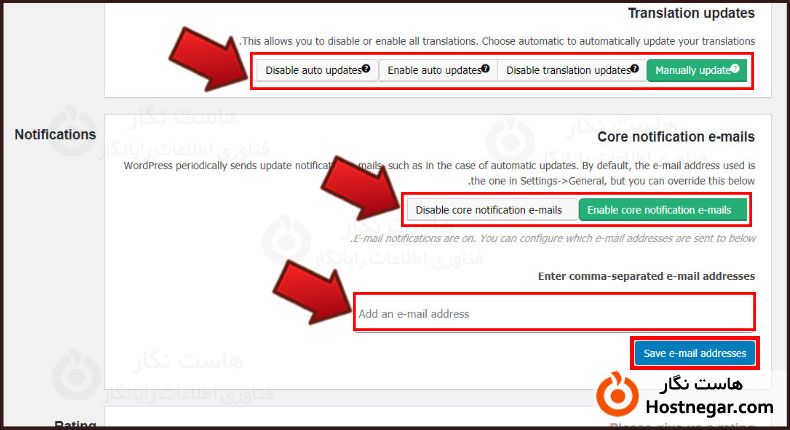
Translation updates
این گزینه امکان بروزرسانی ترجمه ها را وابسته به تنظیماتی که انجام می دهید برای شما فراهم میکند.
Core notification e-mails
به فواصل معین وردپرس اعلان آپدیت ها را برای شما ایمیل میکند. شما میتوانید این بخش را با گزینه Enable core notification e-mails فعال یا با گزینه Disable core notification e-mails غیرفعال کنید.
این اعلان به ایمیل پیشفرض شما در وردپرس ارسال می شود درصورتی که آدرس ایمیل دیگری مدنظر دارید میتوانید آن را در کادر مربوطه وارد کنید. در انتها روی Save e-mail addresses کلیک کنید.
امیدواریم آموزش نحوه تنظیم بروزرسانی خودکار وردپرس برای شما مفید بوده باشد و به وسیله آن توانسته باشید بروزرسانی خودکار وردپرس را تنظیم کنید. درصورت بروز هرگونه سوال یا مشکل میتوانید آن را در بخش دیدگاه بیان کنید.
آموزش های مرتبط:
آموزش رفع خطای بروزرسانی وردپرس
آموزش بروز رسانی وردپرس به دو روش دستی و خودکار
آموزش نصب یا تعویض قالب در وردپرس
آموزش کار با سلامت سایت در وردپرس
آموزش نصب و راه اندازی وردپرس شبکه



